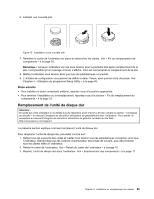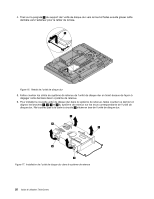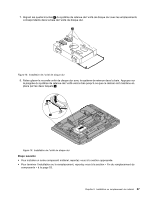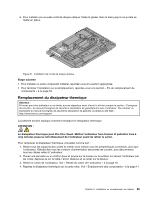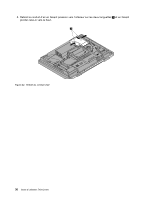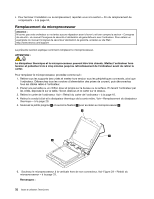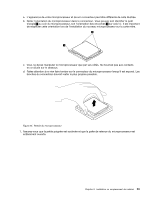Lenovo ThinkCentre M90z (French/Canadian French) User Guide - Page 36
Remplacement de l'unité de disque optique
 |
View all Lenovo ThinkCentre M90z manuals
Add to My Manuals
Save this manual to your list of manuals |
Page 36 highlights
Remplacement de l'unité de disque optique Attention : N'ouvrez pas votre ordinateur ou ne tentez aucune réparation avant d'avoir lu et bien compris la section « Consignes de sécurité » du manuel Consignes de sécurité et déclaration de garantiefourni avec l'ordinateur. Pour obtenir un exemplaire du manuel Consignes de sécurité et déclaration de garantie, accédez au site Web : http://www.lenovo.com/support Cette section explique comment remplacer l'unité de disque optique. Remarque : L'unité de disque optique est disponible uniquement sur certains modèles. Pour remplacer l'unité de disque optique, procédez comme suit : 1. Retirez tous les supports des unités et mettez hors tension tous les périphériques connectés, ainsi que l'ordinateur. Débranchez tous les cordons d'alimentation des prises de courant, puis déconnectez tous les câbles reliés à l'ordinateur. 2. Placez une serviette ou un chiffon doux et propre sur le bureau ou la surface. En tenant l'ordinateur par les côtés, déposez-le sur la table, l'écran dessous et le carter sur le dessus. 3. Retirez le carter de l'ordinateur. Voir « Retrait du carter de l'ordinateur » à la page 16. 4. Repérez l'unité de disque optique. Voir « Emplacement des composants » à la page 11. 5. Appuyez sur le bouton de libération de l'unité de disque optique 1 vers le haut de l'ordinateur et faites glisser l'unité vers l'extérieur pour la dégager de la baie. Figure 20. Retrait de l'unité de disque optique 28 Guide d'utilisation ThinkCentre